У розробці відеоігор, захоплюючий ігровий процес та глибоке сюжетне наповнення є фундаментальними елементами, що забезпечують незабутні враження для гравців. Одним із дієвих інструментів, що допомагає досягти цієї мети, є майстерно розроблена система діалогів.
Завдяки якісно реалізованій системі діалогу, персонажі можуть взаємодіяти між собою, обмінюватися інформацією та активно спілкуватися з гравцем, збагачуючи ігровий світ глибиною та створюючи ефект занурення у події.
Налаштування вашої гри в Godot
Почніть з побудови міцної основи для вашої гри. Для цього навчального прикладу, підготуйте просте 2D-середовище з персонажем, яким можна керувати за допомогою клавіш зі стрілками.
Код, використаний у цьому посібнику, знаходиться у відкритому доступі на репозиторії GitHub та є повністю безкоштовним для використання на основі ліцензії MIT.
Створіть нову сцену для персонажа гравця. Всередині цієї сцени додайте необхідні компоненти. Створіть вузол CharacterBody2D, що являє собою тіло персонажа. Прикріпіть CollisionShape2D прямокутної форми, щоб визначити область зіткнення гравця з іншими об’єктами.
Далі, додайте рух персонажа та його взаємодію з платформами за допомогою GDScript. Замініть стандартний скрипт вузла CharacterBody2D наступним кодом:
extends CharacterBody2D
var speed = 300
func _physics_process(delta):
var input_dir = Vector2.ZERO
if Input.is_action_pressed("ui_left"):
input_dir.x -= 1
if Input.is_action_pressed("ui_right"):
input_dir.x += 1
if Input.is_action_pressed("ui_up"):
input_dir.y -= 1
if Input.is_action_pressed("ui_down"):
input_dir.y += 1
velocity = input_dir.normalized() * speed
move_and_collide(velocity * delta)
Цей скрипт забезпечує рух вашого персонажа вліво, вправо, вгору та вниз, використовуючи клавіші зі стрілками. Функція move_and_collide дозволяє персонажу взаємодіяти з платформами та реагувати на зіткнення.
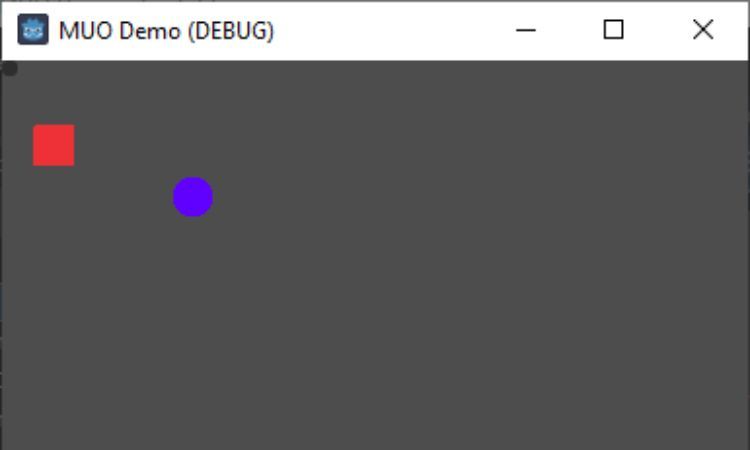
Додавання вікна діалогу
Тепер можна розпочати створення системи діалогу. Перший крок – це додавання діалогового вікна, яке буде відображати текст, коли ваш персонаж взаємодіє з певними об’єктами або NPC.
У вашому скрипті CharacterBody2D оголосіть додаткові змінні для керування діалоговим вікном та його вмістом:
var dialogue_box: Label var close_button: Button var dialogue_lines: Array = ["Привіт, мандрівнику!", "Ласкаво просимо до нашого села."] var current_line: int = 0 var line_timer: float = 0
Змінна dialogue_box відповідає за відображення тексту діалогу, а close_button дозволить гравцям закривати вікно діалогу при необхідності.
У функції _ready створіть та ініціалізуйте діалогове вікно:
func _ready(): dialogue_box = Label.new() dialogue_box.visible = false add_child(dialogue_box)
Відображення тексту діалогу
Далі, необхідно налаштувати відображення тексту у вікні діалогу. Можна організувати відображення тексту у кілька рядків, виводячи їх послідовно, по одному рядку за раз.
Змініть функцію _physics_process для обробки відображення рядків діалогу:
if line_timer > 0: line_timer -= delta elif current_line < dialogue_lines.size(): show_next_dialogue_line()
Цей фрагмент коду перевіряє, чи line_timer більший за 0. Якщо так, таймер зменшується на значення delta. Якщо таймер не активний і є ще рядки діалогу для відображення, викликається функція show_next_dialogue_line.
Реалізуйте функцію show_next_dialogue_line наступним чином:
func show_next_dialogue_line(): dialogue_box.text = dialogue_lines[current_line] current_line += 1 line_timer = 3.0
Ця функція оновлює текст у вікні діалогу поточним рядком з масиву dialogue_lines та збільшує індекс current_line. Змінна line_timer забезпечує відображення кожного рядка протягом заданого часу перед переходом до наступного.
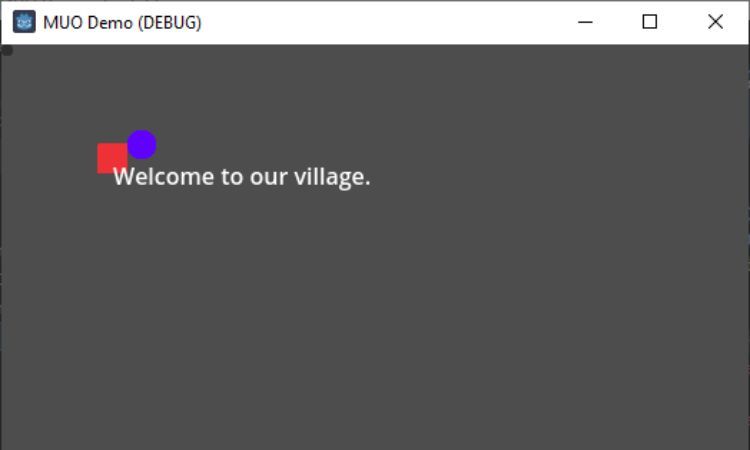
Додавання кнопки “Закрити”
Тепер потрібно надати гравцям можливість закривати вікно діалогу та продовжувати гру. Для цього додамо кнопку “Закрити”, яка при натисканні приховуватиме вікно діалогу та дозволить гравцю вільно досліджувати ігровий світ.
Спочатку, модифікуйте функцію _ready, щоб створити кнопку “Закрити” та додати її функціонал:
func _ready(): dialogue_box = Label.new() dialogue_box.visible = false add_child(dialogue_box) close_button = Button.new() close_button.text = "Закрити" close_button.position = Vector2(50, 30) close_button.visible = false close_button.pressed.connect(_on_close_button_pressed) add_child(close_button)
Цей код створює екземпляр класу Button та налаштовує його зовнішній вигляд та розташування. Також, сигнал pressed кнопки з’єднується з функцією _on_close_button_pressed.
Далі реалізуйте функцію _on_close_button_pressed. В цій функції, встановіть значення false для видимості вікна діалогу та кнопки “Закрити”. Це приховає діалоговий інтерфейс від гравця.
Не забудьте скинути індекс current_line до 0, щоб переконатись, що діалог розпочнеться з початку, коли гравець знову ініціює розмову:
func _on_close_button_pressed(): dialogue_box.visible = false close_button.visible = false current_line = 0
З цими змінами, гравці зможуть вести діалог та закривати його, коли будуть готові продовжувати досліджувати ігровий світ.
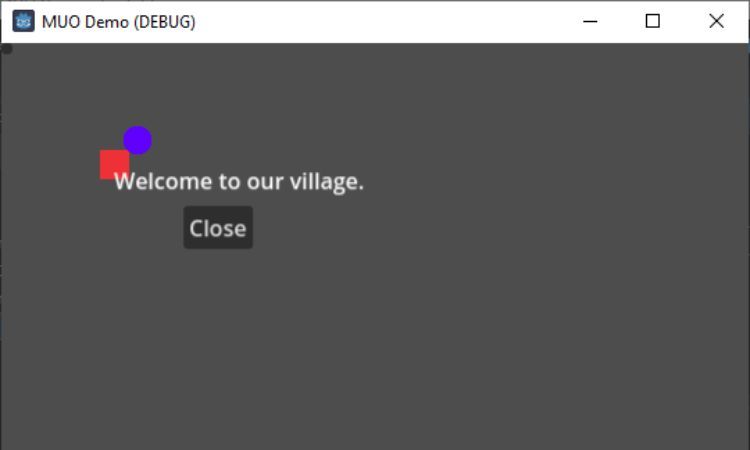
Найкращі практики для вашої системи діалогів
У міру того, як ви продовжуєте розвивати та вдосконалювати вашу систему діалогів, дотримання наведених нижче кращих практик допоможе вам створити систему, що максимально посилить сюжетну лінію вашої гри та залучить гравців.
Послідовність — запорука успіху
Підтримуйте постійний тон, стиль написання та словниковий запас у вашій системі діалогу. Послідовність допомагає гравцям ідентифікувати себе з персонажами та ігровим світом, створюючи плавний і занурюючий ігровий досвід.
Створюйте унікальні голоси персонажів
Кожен персонаж повинен мати відмітний голос та індивідуальність, що відображається в їхніх діалогах. Пишучи репліки, враховуйте їхнє минуле, мотивацію та емоції.
Ця диференціація додає глибини вашим персонажам та робить взаємодії більш пам’ятними. Ви можете легко додати різні звуки для різних персонажів у Godot.
Важливий вибір
Створюйте варіанти діалогу, що мають вагомі наслідки. Вибір, який впливає на сюжет, стосунки між персонажами або навіть ігрову механіку, заохочує гравців брати активну участь у системі діалогу та емоційно вкладатись у свої рішення.
Тестування та ітерація
Ретельно перевіряйте свої діалогові послідовності на наявність помилок друку, граматичних неточностей або проблем з темпом. Залучайте гравців до тестування, щоб отримати відгуки та внести необхідні корективи, забезпечуючи плавність та якість роботи системи діалогів.
Узгодженість інтерфейсу користувача
Переконайтесь, що дизайн та вигляд діалогової системи відповідають загальному стилю інтерфейсу користувача вашої гри. Послідовні елементи інтерфейсу, шрифти та кольори створюють цілісне візуальне враження, що сприяє зануренню у гру.
Дотримуючись цих кращих практик, ви можете створити систему діалогів, яка не тільки посилить сюжетну складову вашої гри, а й створить незабутній та захоплюючий ігровий досвід для гравців.
Вдосконалення ваших ігор на Godot за допомогою систем діалогів
Впровадження системи діалогів у ваші ігри Godot може покращити залучення гравців та трансформувати ваше оповідання. Дозволяючи персонажам спілкуватися, виражати емоції та реагувати на дії гравців, ви створюєте глибший та інтерактивніший ігровий світ.
Завдяки зручному середовищу Godot та потужності GDScript, у вас є всі необхідні інструменти для розробки привабливих систем діалогів, які занурюють гравців у вашу історію та покращують їхній загальний ігровий досвід.